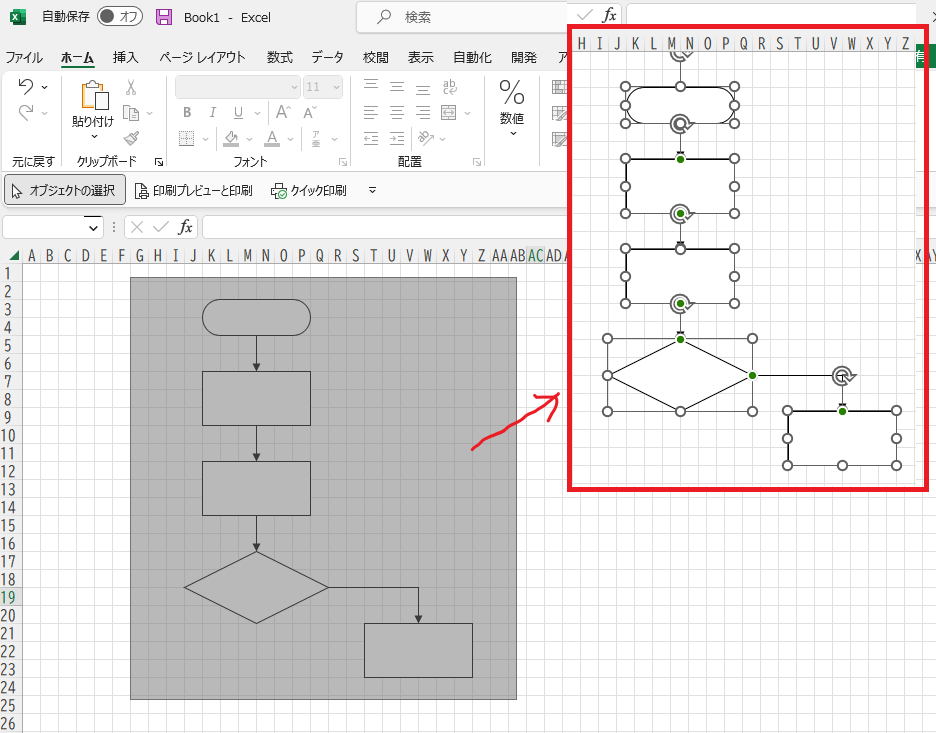Excelで図形選択って面倒
新人研修とかやっていると、Excelでこんな絵を描かされる場面があります。描くのも面倒だけど、後から図を崩さないで移動したりコピーするのってかな~り面倒なんですよね。CTRLキー押しながら図形選択したりして、特にExcelに慣れていない新入社員の皆様はあくせくしていらっしゃいます![]()
![]() 。
。
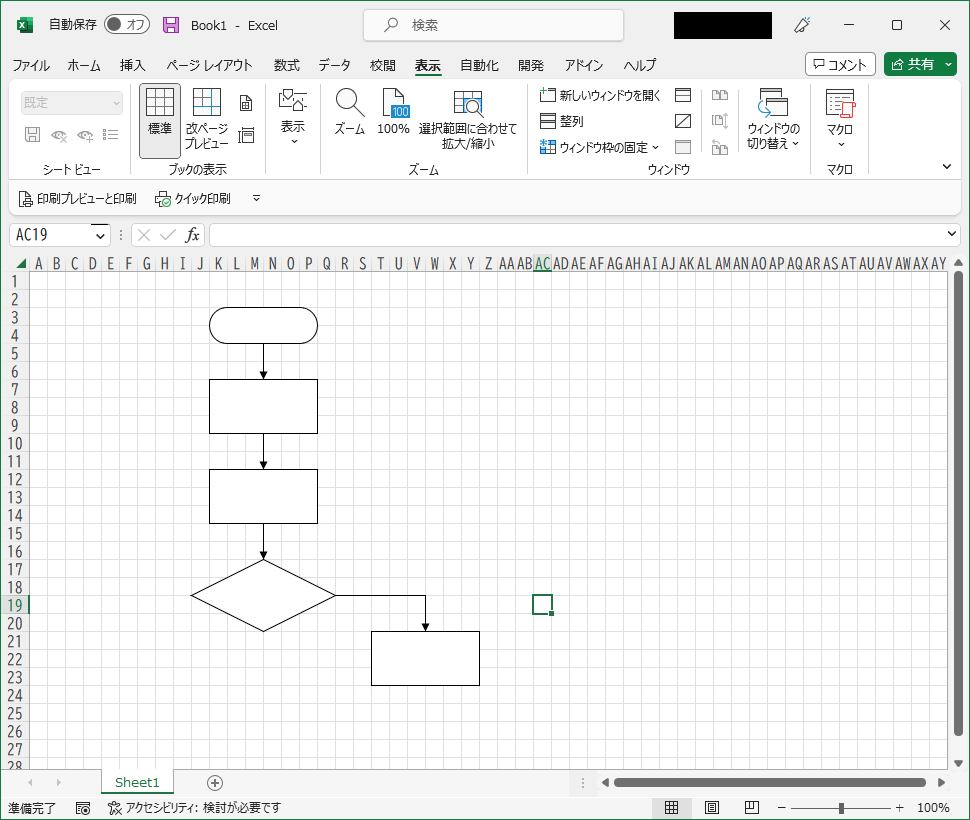
オブジェクトの選択があるじゃないか、でも
そんな時便利な「オブジェクトの選択」と言う機能があります。ホームタブの右端のところにあります。ここですね。よく知らない方も多いと思います。そもそもExcelでこんな絵を描くのはナンセンスなんてことはわかりますが、あまりにわかり難いところに追いやられている気がします![]()
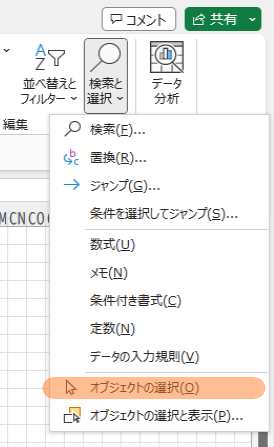
ショートカットキー未割当てだから
こいつ、ショートカットキーが割り当てられていないので毎回毎回メニューから選択するの面倒なんすよ。そこで、ショートカットキーで使える様にクイックアクセスツールバーに登録しちゃいます。クイックアクセスツールバーってここなんですけど、いろんなコマンドを登録できるんですよ。
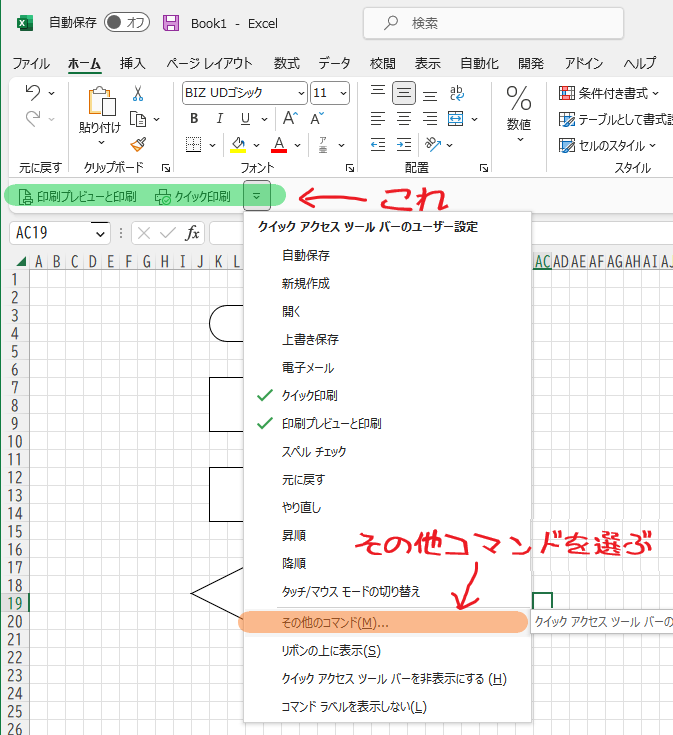
クイックアクセスツールバーに登録しよう
こんな画面が出てくるのでコマンド選択を「ホームタブ」にすると上から5番目に「オブジェクトの選択」がありますので、選択して追加します。追加したら右側の▲ボタンを押して一番上に持って行きましょう。そんで、OKボタンを押すと、
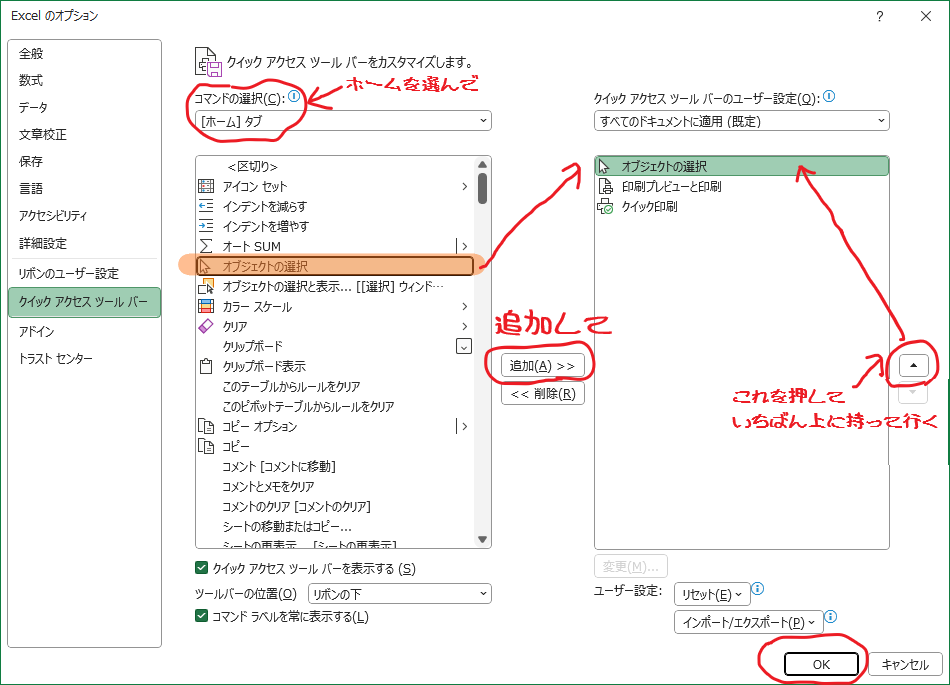
これでショートカットキーが使える!
クイックアクセスツールバーの一番左に「オブジェクトの選択」が追加されます。クイックアクセスツールバーは左から「ALT+1」~から自動的にショートカットキーが割り当てられるので、ALT+1で「オブジェクトの選択」が実行できる様になります。
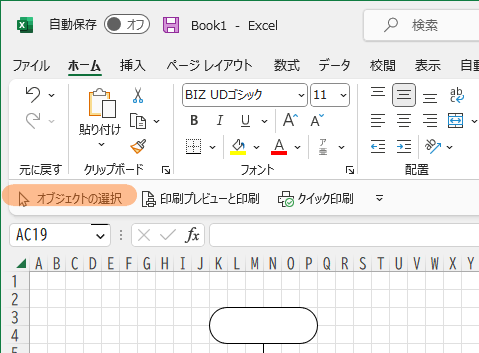
これ、昨年の新人研修でフローチャート描く演習の時に教えてあげたらみんなとても喜んでました![]() 。
。